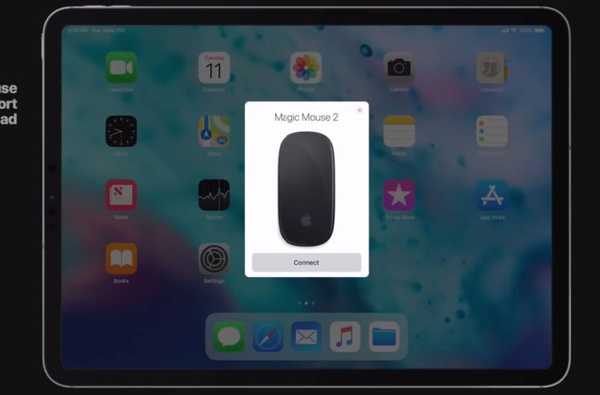iOS 13 bringer en mer avansert Files-app for iPhone som lar deg få tilgang til eksterne lagringsenheter, inkludert SD-kort og USB-flash-stasjoner, samt bruke filservere, arkivere og unarkive filer, dele iCloud-mapper via en lenke, administrere Safari og Mail nedlastinger , og mer.
iOS 13 utgitt for utvikling av tester etter 3. juni WWDC-keynote.
iOS 13: nye funksjoner i Files for iPhone
Her er en rask oversikt over hva du vil like om den oppdaterte Files-appen på iPhone.
Rask søking med hendige symboler
Den grunnleggende søkefunksjonen i Files er blitt mye forbedret i iOS 13. Nå ser du øyeblikkelig nyttige forslag dukker opp så snart du begynner å skrive inn i søkefeltet. Faktisk er dette kontekstuelle forslag som bruker Siri-intelligens til å hjelpe deg. Hvis du har brukt søk i Bilder-appen, vil du føle deg hjemme. Bare trykk på et foreslått begrep (eller et søketegn når de kaller disse tingene) for å legge det til i søkefeltet og begrense søket. Fortsett deretter å skrive for å legge til andre tokens, med søkeresultatene oppført live mens du skriver.

Søk på Files-appen er nå nesten like bra som Mac-en.
Det kan hende du ser søkemerker som forrige uke og størrelse, så vel som symboler basert på hva du søker etter, for eksempel kjæledyr eller mat. Hvis du for eksempel trykker på et symbol for bilder og forrige uke, vil det gi en liste over bilder som ble opprettet eller endret forrige uke. Du får også søketoketter for ting som filtyper (MP3, jpeg, PDF og så videre), opprettelsesdatoer (Forrige uke, i går, i fjor, juni), lagringssteder og lignende.
Du kan forhåndsvise et element i søkeresultatene med Quick Look-forutsatt at du har en app installert på enheten som kan åpne den filtypen, eller trykk på en hvilken som helst oppføring på listen for å få opp en ny kontekstuell meny med nyttige alternativer som kopiering , tagging, pinning og mer.
Lokal lagring for filene dine på enheten
Files-appen på iOS 12 inneholder en plassering med tittelen “På min iPhone”, men du får ikke så mye til å gjøre med det. Dette er ganske enkelt en skrivebeskyttet visning av private appspesifikke mapper for noen av appene du har installert. Med andre ord, dette er stedet der du kan se lokale mapper for apper som Pixelmator, djay Pro, FiLMic Pro, GarageBand, Slack og andre..
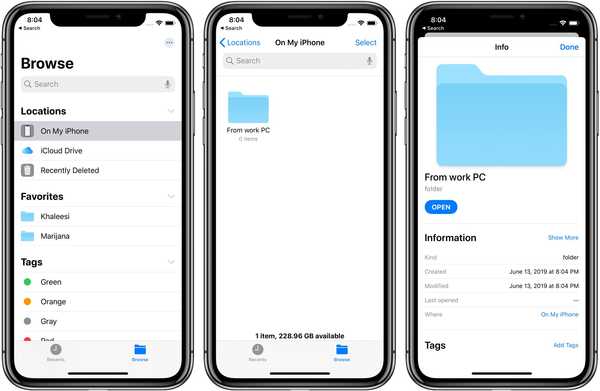
Plasseringen “På min iPhone” gjør nå iOS-enheten din til en bærbar stasjon.
iOS 13s filer lar deg lage mapper på den lokale stasjonen for å lagre favorittfilene dine der. Hvis du ikke har noen cloud-lagringskonto som Dropbox, lar Files-appen i iOS 13 deg i utgangspunktet bruke iPhone eller iPad som en bærbar stasjon for overføring av filer, ingen ekstra apper kreves overhodet.
Og fordi Safari nå inkluderer en innebygd nedlastingsbehandling som lar deg hente hvilken som helst filtype fra Internett, vil du se en ny nedlastingsmappe i Files-appen der alle nettnedlastinger og e-postvedlegg lastes ned og lagres automatisk.
ZIP / UNZIP
Files-appen i iOS 13 lar deg pakke ut arkiver og spare lagring ved å komprimere en haug filer. Nå kan du komprimere filer på din iPhone og åpne ZIP-filer uten behov for en tredjepartsapp. Bare trykk og hold på en fil eller mappe for å få frem den kontekstuelle menyen, og velg deretter Komprimere for å opprette et ZIP-arkiv.
Hvis du vil pakke ut en, velger du Fjern komprimering fra menyen.
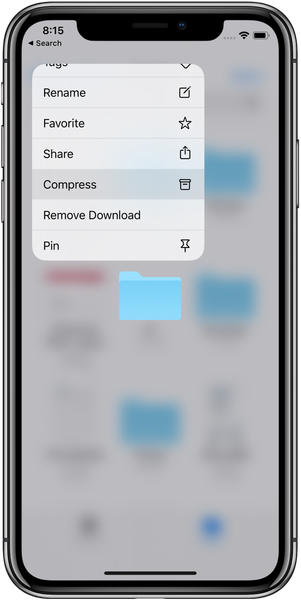
Filer støtter nå ZIP og UNZIP.
Zipper filer som en sjef, ingen ekstra apper trengs overhodet.
Tastatursnarveier
Files-appen har fått tastatursnarveier, så hvis du bruker et eksternt tastatur med din iPhone (eller iPad-en har et tastaturdeksel), vil du kunne navigere i filene dine som en sjef (nesten som Finder på en Mac) med mer enn 30 nye tidsbesparende snarveier til produktivitet.
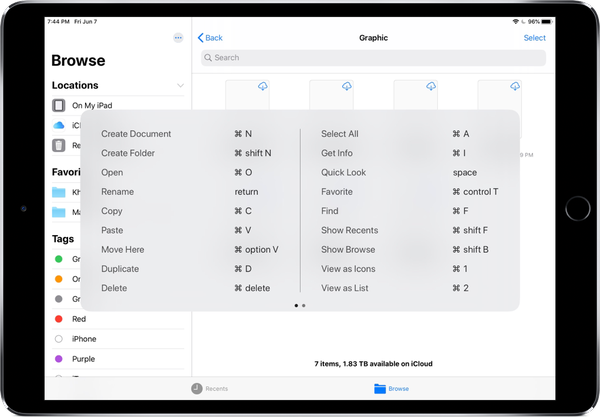
Files-appen har nå mange av de samme hurtigtastene som Finder på Mac-en.
For å vise snarveier i en hvilken som helst app, trykk og hold nede Kommando-tasten på maskinvaretastaturet. Hvis du bruker hurtigtaster i Finder på Mac-en for å få ting gjort raskere, vil du føle deg hjemme. Det er den kjente Shift-Command-N-snarveien for å opprette en ny mappe, for eksempel. Du kan også trykke Kommando-I (Få informasjon) for å se metadata, størrelse og mer til en fil.
Eksterne stasjoner
Før iOS 13 fungerte Files-appen bare med skyfiler.
iOS 13 fjerner den begrensningen, så nå kan du også få tilgang til filer på eksterne stasjoner. Mens du overførte bilder fra en DSLR tidligere krevde Photos-appen, kan du nå bare koble kameraet eller minnekortet til enheten din, åpne Files-appen og velge stasjonen i sidemenyen slik du ville gjort i Finder på Mac-en.
Du kan se filer på ekstern lagring, forhåndsvise dem med Quick Look, kopiere ett eller flere elementer til Files-appen og mer.

Enda bedre er en ekstern lagringsenhet sett av Files-appen nå en legitim kilde når du importerer noe til en dokumentbasert app, som Keynote, og sparer oss for mye tid.
Mange arbeidsflyter underveis vil være mer produktive fordi folk endelig får lov til å gjøre ting som å importere DSLR-bilder direkte til den kommende versjonen av Photoshop for iOS eller overføre bilder fra et videokamera direkte til iMovie, og ting av den art.
SMB-filservere
Files-appen på iOS 13 gjør det til et smykke å koble seg til en filserver på jobb eller en hjemme-PC utenfor boksen, ved å bruke den allestedsnærværende SMB-protokollen. SMB, eller Message Block, er en formidlingsprotokoll som hovedsakelig brukes til å gi delt tilgang til filer og enheter mellom nettverkets noder via en autentisert kommunikasjonsmekanisme mellom prosesser..
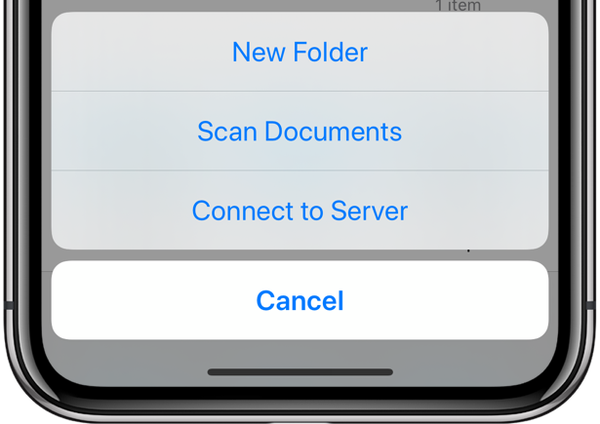
Du kan nå koble til servere og skanne dokumenter til filer.
deling av iCloud-mapper
Du kan allerede dele en fil som er lagret i iCloud-stasjonen din med en lenke, som slår det å måtte stappe noens innboks med et vedlegg om flere megabyte meldinger. I iOS 13 kan du endelig dele en hel iCloud-mappe med en hurtigkobling. Bare trykk og hold på en mappe for å få frem den kontekstuelle menyen, og velg deretter et ikon som ligner en persons silhuett.

Når du nå vil dele en haug med filer som et prosjektdokumenter, kan du ganske enkelt legge dem sammen i en iCloud-mappe som kan deles umiddelbart med andre ved å sende dem en lenke. De kan klikke på en kobling for å åpne mappen i Files-appen. Hvis de ikke har noen Apple-enheter, kan de åpne URL-en i favorittleseren på en Mac- eller Windows-PC og bruke nettgrensesnittet for å samhandle med den delte mappen, laste opp / laste ned ting og mer.
iOS 13: Endringer av apper for filer
Her er alt nytt for Files-appen i iOS 13.
- Rike metadata: Rike metadata lar deg se detaljene for hver fil mens du blar gjennom.
- Ekstern lagringsstøtte: Få tilgang til filer på en USB-stasjon, SD-kort eller harddisk.
- Lokal lagringsstøtte: Lag mapper på den lokale stasjonen og legg til favorittfilene dine.
- Zip og pakke ut: Velg filer og zip dem for enkel deling via e-post. Trykk på en zip-fil for å utvide den til en mappe og få tilgang til filene.
- Filservere: Koble til en filserver på jobb eller en hjemme-PC ved å bruke SMB fra Files.
- Tastatursnarveier: En rekke nye hurtigtaster gjør det lettere å navigere i filer.
- Søk forslag: Søkeforslag gjør det enkelt å finne det du leter etter. Bare trykk på forslaget for å raskt filtrere resultatene.
- Dokumentscanner: Lag en digital kopi av fysiske dokumenter og legg dem direkte på stedet der du vil lagre dem.
- Nedlastingsmappe: En ny nedlastingsmappe gir deg et sentralt sted for å få tilgang til webnedlastinger og vedlegg fra Safari og Mail.
- deling av iCloud Drive-mappen: Del mapper med venner, familie og kolleger i iCloud Drive. Du kan til og med gi dem tilgang for å legge til egne filer.
Vi har også en iPad-spesifikk oversikt over Files-appen som kan være av interesse for deg.
Filer: bare for iPad-funksjoner
Noen av de nye funksjonene i Files-appen krever en iPad med iPadOS. For eksempel er en ny kolonnevisning en iPad-eneste affære, og det samme er den nye hurtighandling-funksjonen fordi den er utilgjengelig fra andre visninger, bortsett fra kolonnevisningen.
Kolonnevisning for enklere surfing
I tillegg til de eksisterende ikon- og listevisningene i Files-appen, bringer iOS 13 en ny kolonnevisning som gjør det super praktisk å bla gjennom filene dine med en forhåndsvisningsside, se hele metadataene, få tilgang til de helt nye hurtighandlingene (Roter, Markup osv.) Og mer.
Merkelig nok kan ikke søkeresultater bla i kolonnevisningen.
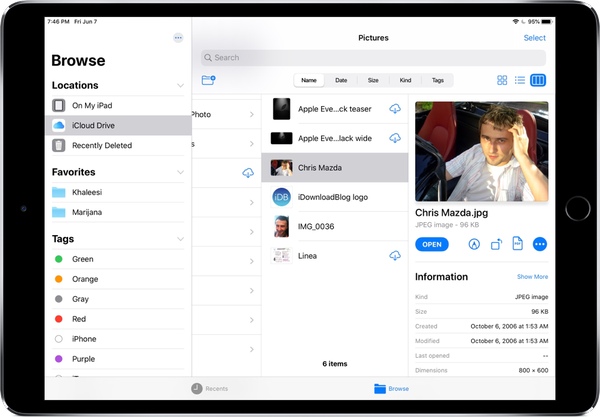
Alle metadataene om en gitt fil er nå oppført i File-appens nye kolonnevisning.
Raske tiltak for å holde deg produktiv
Rask handlinger debuterte i macOS Mojave i fjor. Disse snarveiene er tilgjengelige fra Finders forhåndsvisningsside, Tjenester-menyen eller berøringsfeltet, og lar deg utføre grunnleggende filmanipulasjoner uten å bruke en app, for eksempel skalering eller rotering av bilder. Med iOS 13 er Hurtige handlinger nå tilgjengelige i den nye kolonnevisningen av den oppdaterte Files-appen. Bare uthev en fil så ser du tilgjengelige raske handlinger basert på filtypen og dens innhold. Velg flere bilder, og du kan se en rask PDF-handling. Eller velg et dokument, så ser du et Markeringsalternativ.
iOS 13-kompatibilitet og tilgjengelighet
iOS 13 er kompatibel med følgende Apple smarttelefonmodeller:
- iPhone XS
- iPhone XS Maks
- iPhone XR
- iPhone X
- iPhone 8
- iPhone 8 Plus
- iPhone 7
- iPhone 7 Plus
- iPhone 6s
- iPhone 6s Plus
- iPhone SE
- iPod touch (7. generasjon)
Se videooversikten vår over de nye iPad-oppdateringene som er innebygd nedenfor.
Abonner på iDownloadBlog på YouTube
For mer informasjon, les Apples pressemelding eller besøk apple.com/ios/ios-13-preview/features.
Din ta
Hva er din favorittfiler-appfunksjon i iOS 13?
Gi oss beskjed ved å legge igjen en kommentar nedenfor.